Pagaliau pasirodė „Apple TV+“ ir, nors puiku, kad yra tiesioginė integracija su „iOS“ ir „MacOS“ įrenginiais, yra kažkas dar geresnio. „Apple“ nusprendė išplėsti savo sienomis aptvertą sodą ir įtraukti kitus srautinio perdavimo įrenginius, įskaitant „Roku“ ir „Amazon's Fire TV“.
Turinys
- Susiję skaitymai
- Ar Apple TV programa suderinama su mano Roku?
- Kodėl „Apple TV“ programa neveikia mano „Roku“.
-
Kaip pataisyti „Apple TV“ programą „Roku“.
- Pabandykite pašalinti, paleisti iš naujo ir išvalyti talpyklą Roku
- Ar naudojate du Apple ID?
- Ar įdiegėte „Apple TV“ programą į SD kortelę?
- „Apple TV+“ prenumerata neveikia arba nerodoma jūsų „Roku“?
-
Naudingi patarimai naudojant „Apple TV“ programą su „Roku“.
- Prisijunkite naudodami savo mobilųjį įrenginį
- Peržiūrėkite savo biblioteką
- Naudokite savo iPhone kaip Roku nuotolinio valdymo pultą
-
Išvada
- Susiję įrašai:
Susiję skaitymai
- Kurie išmanieji televizoriai palaiko srautinio perdavimo paslaugas, pvz., „Apple TV+“ arba „Disney+“?
- Kaip pradėti naudotis nemokama 1 metų „Apple TV+“ prenumerata
- Negalite gauti nemokamų „Apple TV+“ metų? Štai ką turėtumėte daryti
- Viskas, ką reikia žinoti apie Apple TV+
- Kaip gauti „Disney Plus“ savo „Apple TV“ (įskaitant senesnius modelius)
Tačiau, kai naujoje platformoje yra naujas leidimas, atsiranda klaidų ir atrodo, kad taip yra su „Roku“ savininkais. Daugelis vartotojų pastebėjo, kad „Roku“ skirta „Apple TV“ programa neveikia taip, kaip reklamuojama ar tikėtasi.
Ar Apple TV programa suderinama su mano Roku?
Pirmasis klausimas, kurį turėtų užduoti kiekvienas „Roku“ savininkas, yra tai, ar „Apple TV“ programa veiks su jūsų naudojamu „Roku“ įrenginiu. Po to, kai Apple paskelbė TV+ palaikymą Roku įrenginiams, bendrovė sudarė patogų sąrašą, kurie įrenginiai bus suderinami.
Štai suskirstymas:
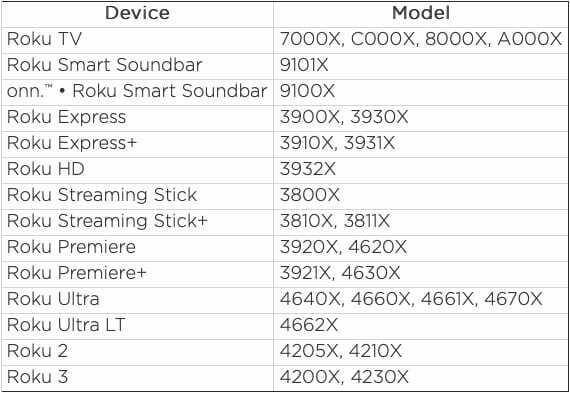
Jei turite a Roku įrenginys, kuris patenka į šį sąrašą, tada judate teisinga kryptimi.
Kodėl „Apple TV“ programa neveikia mano „Roku“.
Viena iš dažniausiai pasitaikančių problemų, kai „Roku“ skirta „Apple TV“ programa neveikia, yra prisijungus prie paskyros. Prisiregistravus prie TV+ su Roku, žiniatinklyje ir Apple bendruomenės forumuose buvo pranešta apie sugadintus filmų failus.
Kiti praneša apie panašias problemas, pvz., gauna pranešimą, kad tam tikri vaizdo įrašai nepasiekiami arba įrenginys negali jų peržiūrėti be aiškios priežasties. Galiausiai vartotojai pranešė, kad net negali prisijungti prie savo „Apple TV+“ paskyros, nors žino, kad slaptažodis yra teisingas.
Kaip pataisyti „Apple TV“ programą „Roku“.
„Roku“ savininkų laimei, jums nereikia išsikrauti ir atšaukti TV+ prenumeratos ar išleisti daugiau pinigų, pavyzdžiui, „Apple TV“. Vietoj to, yra keletas skirtingų metodų, kuriuos galite išbandyti, kad TV programa veiktų jūsų „Roku“ srautinio perdavimo įrenginyje.
Pabandykite pašalinti, paleisti iš naujo ir išvalyti talpyklą Roku
Akivaizdžiausias atsakas į tai, kad programa neveikia beveik nieko, yra ją pašalinti ir įdiegti iš naujo. Bet net prieš tai galite pabandyti išmušti voratinklius, pirmiausia iš naujo paleisdami Roku. Štai kaip galite iš naujo paleisti „Roku“:
- Paspauskite Namai Mygtukas penkis (5) kartus nuotolinio valdymo pulte
- Paspauskite AukštynRodyklė kartą
- Pataikykite Atsukti Mygtukas du kartus
- Paspauskite Pirmyn mygtuką du kartus
Po kelių akimirkų „Roku“ bus automatiškai paleistas iš naujo, o tada galėsite vėl bandyti atidaryti „Apple TV“ programą. Iš naujo paleidus Roku, šis metodas automatiškai išvalo jūsų Roku talpyklą, iš esmės gaudamas du sparnus vienu akmeniu.
Jei tai neveikia, norėsite pašalinti „Apple TV“ programą ir iš naujo įdiegti ją „Roku“ įrenginyje.
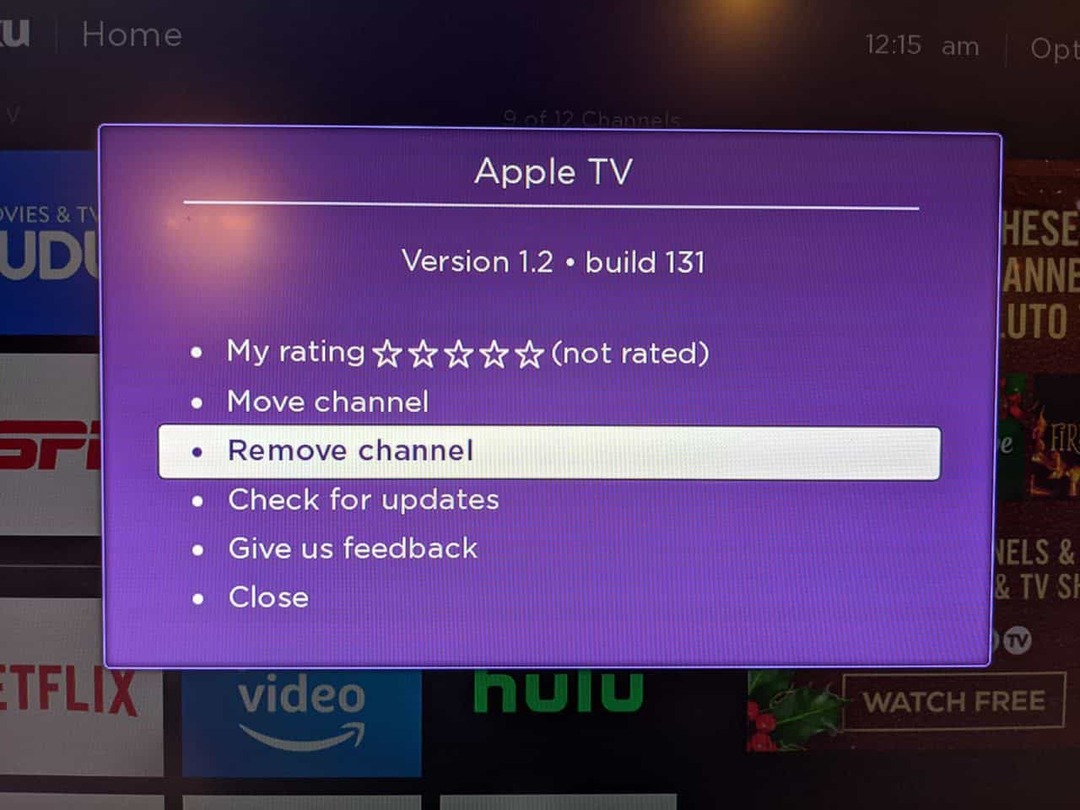
- Paspauskite Namai Mygtukas nuotolinio valdymo pulte
- Judinkite į dešinę, kol paryškinsite Apple TV programa
- Paspauskite Žvaigždė Mygtukas nuotolinio valdymo pulte, kad atidarytumėte parinkčių meniu
- Pasirinkite Pašalinti kanalą ir patvirtinti
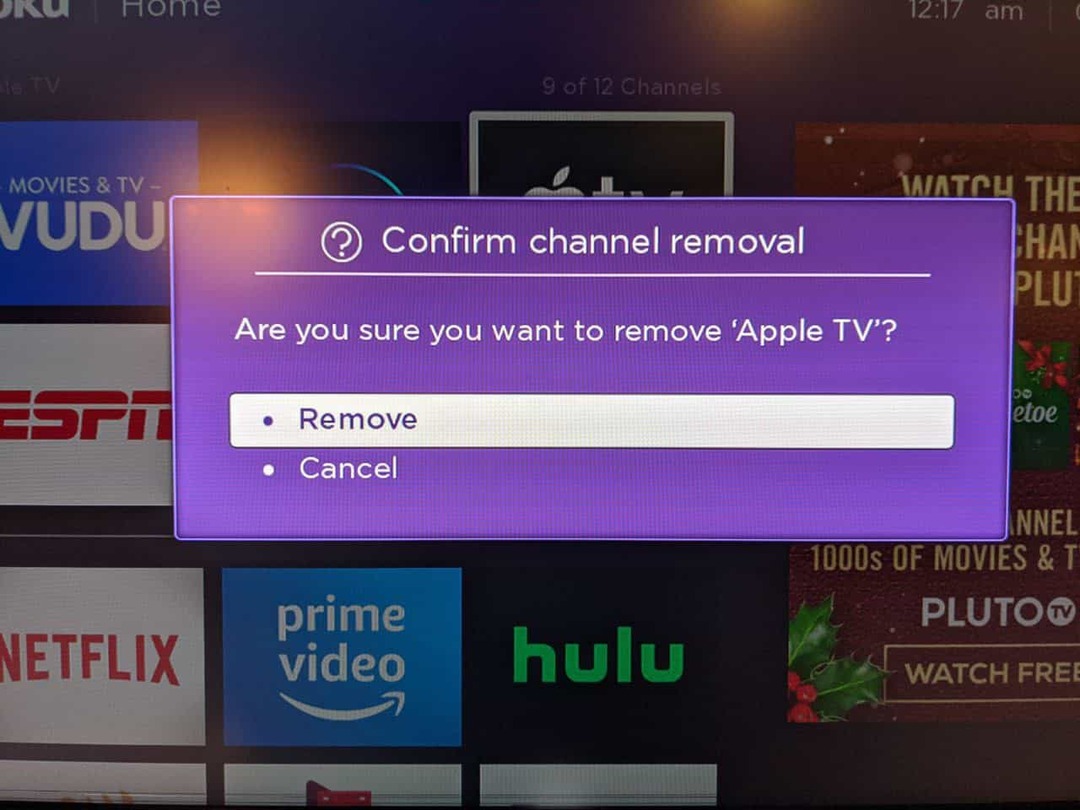
Baigę norėsite iš naujo paleisti Roku, atlikdami aukščiau nurodytus veiksmus. Iš naujo paleidę „Roku“, eikite į „Channel Store“ ir iš naujo atsisiųskite „Apple TV“ programą ir prisijunkite.
Ar naudojate du Apple ID?
„iOS“ įrenginiai, o dar svarbiau – „iTunes“, egzistuoja jau gana seniai. Ne paslaptis, kad žmonės linkę kurti kelis Apple ID profilius, kai neprisimena slaptažodžio arba tiesiog pamiršta.
Kai kuriais atvejais žmonės naudoja abi „Apple ID“ paskyras su vienu pavadinimu „iTunes“, o kitą – „iCloud“. Kai susiduriate su šia problema, turite įsitikinti, kad „Roku“ programoje TV+ buvo įvestas teisingas el. pašto adresas / „Apple ID“.
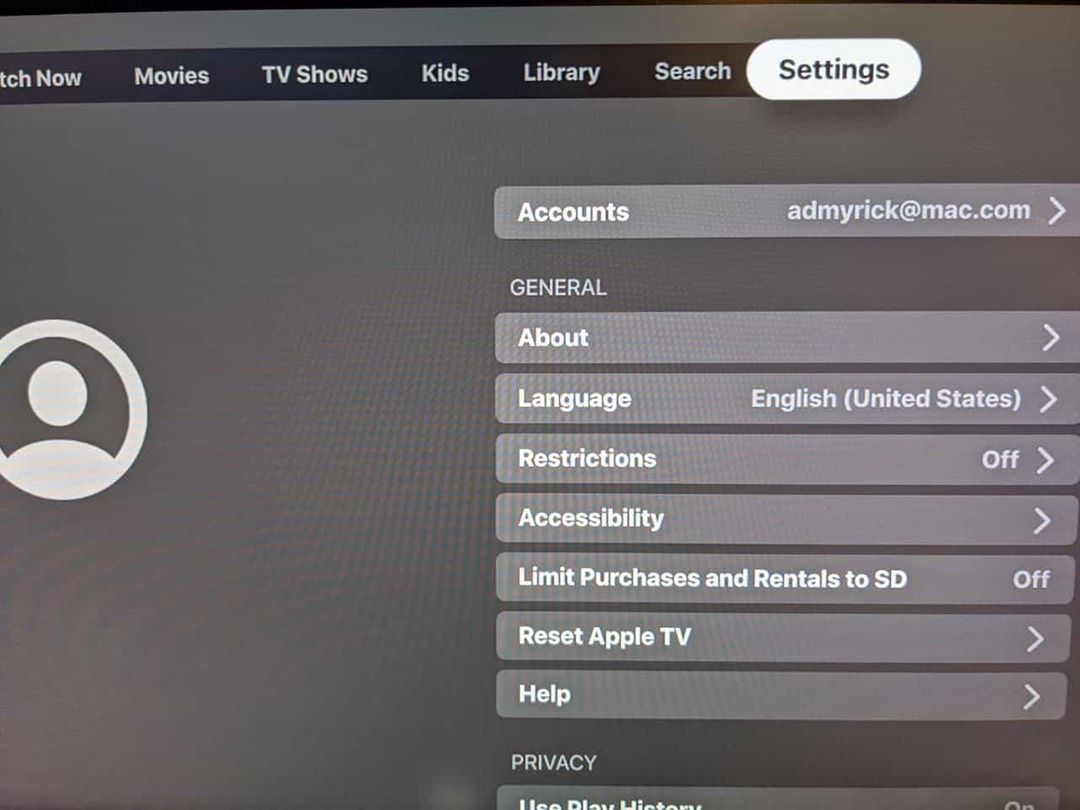
Štai kaip galite atsijungti nuo netinkamo „Apple ID“:
- Paspauskite Namai Mygtukas nuotolinio valdymo pulte
- Judinkite į dešinę, kol paryškinsite Apple TV programa
- Atidarykite „Apple TV“ programą
- Slinkite į dešinę, kol pasieksite Nustatymai ir nuotolinio valdymo pulte paspauskite OK
- Paspauskite rodyklę žemyn, kad paryškintumėte Sąskaitos ir paspauskite Gerai nuotolinio valdymo pulte
- Pasirinkite Atsijungti
- Patvirtinkite, kad norite atsijungti
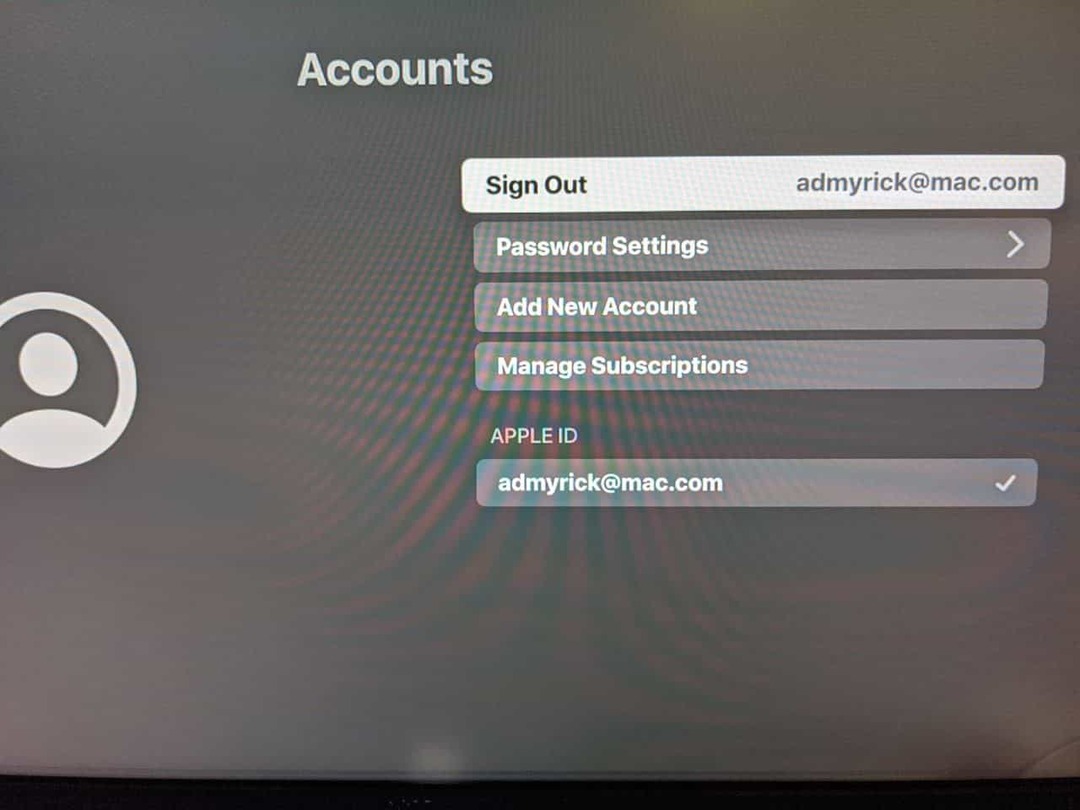
Iš ten atidarykite Apple TV programą savo Roku ir vadovaukitės instrukcijomis, kad prisijungtumėte prie tinkamos paskyros.
Ar įdiegėte „Apple TV“ programą į SD kortelę?
Kai kuriuose „Roku“ įrenginiuose yra SD kortelių lizdai, leidžiantys ne tik saugoti filmus ir kitą turinį, bet ir programas. Tačiau atrodo, kad „Apple“ padarė tai, kad jos TV programa negali būti įdiegta tiesiai į SD kortelę. Vietoj to turėsite pašalinti programą iš kortelės ir įdiegti ją tiesiai į Roku.
Štai ką turėsite padaryti, jei įdiegėte programą SD kortelėje naudodami „Roku“:
- Pašalinkite „Apple TV“ programą iš „Roku“.
- Atjunkite Roku ir išimkite SD kortelę
- Prijunkite Roku ir įjunkite
- Iš naujo įdiekite „Apple TV“ programą
- Prisijunkite prie savo Apple TV+ paskyros
Čia galite pereiti prie prisijungimo naudodami mobilųjį įrenginį (kai būsite paraginti) arba tiesiog naudodami naudotojo vardą ir slaptažodį. Rekomenduojama pabandyti prisijungti naudojant mobilųjį įrenginį, ypač jei įdiegtas dviejų veiksnių autentifikavimas (2FA).
Nežinia, ar „Apple“ ištaisys šią „klaidą“ ir leis įdiegti TV programą į SD kortelę. Kol kas nerekomenduotume iš naujo atsisiųsti programos į SD kortelę ir tiesiog palikti ją įdiegtą pačiame Roku.
„Apple TV+“ prenumerata neveikia arba nerodoma jūsų „Roku“?
Apple TV + yra originali Apple turinio srautinio perdavimo paslauga. Jūsų Roku „Apple TV+“ pasiekiama per Roku „Apple TV“ programą / kanalą. 
Jei „Apple TV“ programa veikia jūsų „Roku“, bet negalite prisijungti prie „Apple TV+“ prenumeratos, pažvelkime į kelis patarimus.
- Atnaujinkite savo Roku (-us) į naujausias programinės įrangos versijas Nustatymai > Sistema > Sistemos naujinimas
- Atnaujinę išjunkite prijungtą televizorių, palaukite 1–2 minutes ir vėl įjunkite
- Tada patikrinkite, ar rodoma jūsų Apple TV+ prenumerata
- Atsijunkite nuo „Apple TV“ programos, iš naujo paleiskite televizorių ir vėl prisijunkite
- Pašalinkite „Apple TV“ programą, išjunkite televizorių, tada vėl įjunkite, tada iš naujo įdiekite „Apple TV“ programą iš „Roku“ programų parduotuvės ir prisijunkite naudodami savo „Apple ID“.
Naudingi patarimai naudojant „Apple TV“ programą su „Roku“.
Tai visiškai nauja „Apple“ įmonė, nes ji išsišakoja į nekontroliuojamą darbo su kitais srautinio perdavimo įrenginiais pasaulį. Tai nereiškia, kad „Apple“ neskyrė laiko, kad pasirodytų papildomų gudrybių, kad Roku pristatytų „Apple Magic“.
Prisijunkite naudodami savo mobilųjį įrenginį
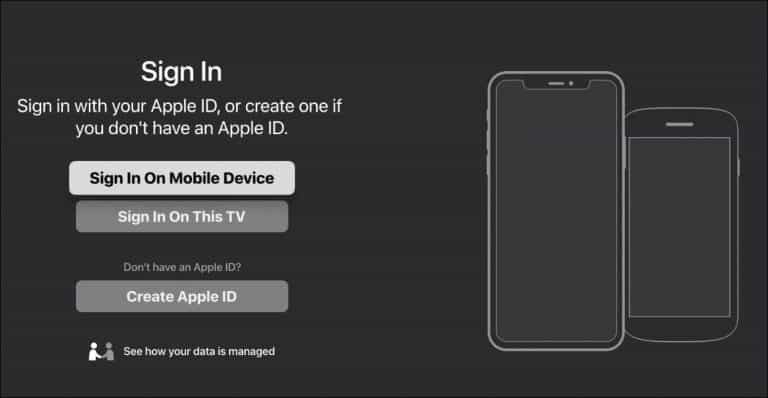
Labai erzina, kai reikia bandyti prisiminti savo vartotojo vardą ir slaptažodį kiekvienai paslaugai, programai ar bet kokiam kitam, kurį naudojate. Apple tai žino ir įtraukė funkciją, leidžiančią prisijungti prie mobiliojo įrenginio, jei atsisiuntėte Roku programą į savo iPhone arba iPad.
Kai prisijungiate prie Apple TV programos Roku, būsite paraginti prisijungti naudodami Roku nuotolinio valdymo pultą (Prisijunkite šiame televizoriuje) arba naudodami mobilųjį įrenginį. kaip minėjome aukščiau, „iPhone“ ar „iPad“ turite įdiegti „Roku“ programą, kad tai veiktų. Tačiau tai labai palengvina prisijungimą.
Peržiūrėkite savo biblioteką
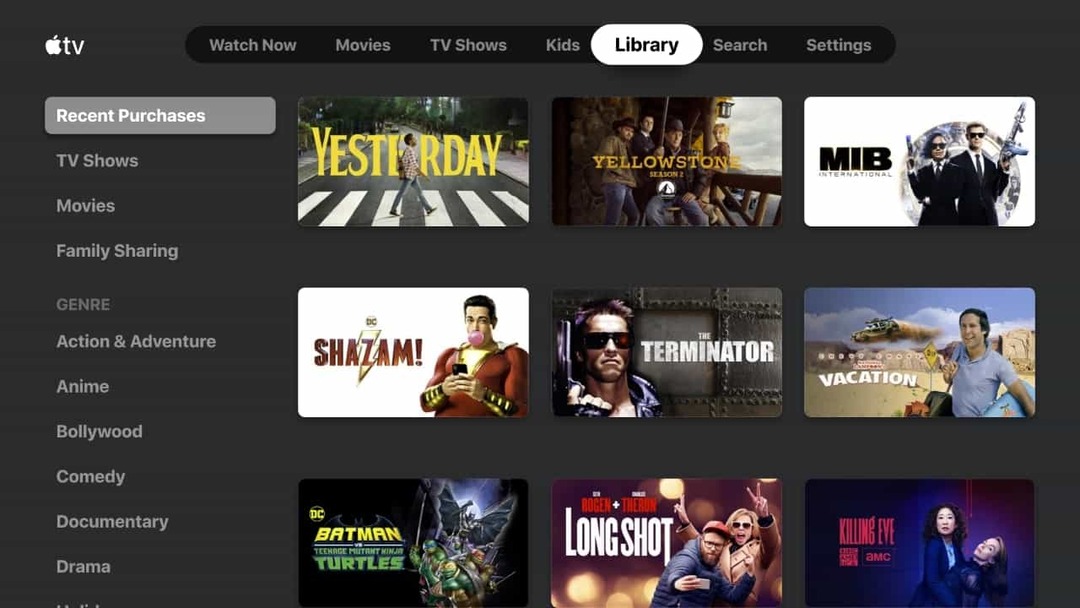
Tikėtina, kad naudodami „iTunes“ ir dabar TV programą sukūrėte gana didelę turinio biblioteką. Naudodami „Apple TV“ programą jums vis tiek suteikiama prieiga prie viso savo turinio ir viską galite peržiūrėti naudodami „Roku“ programą.
Yra skiltys, skirtos naujausiems pirkiniams, TV laidoms, filmams ir viskam, kas bendrinama naudojant „Family Sharing“. Tačiau TV programa taip pat suskirsto turinį į skirtingus žanrus, kad galėtumėte rasti tinkamą filmą pagal dienos ar nakties nuotaiką.
Naudokite savo iPhone kaip Roku nuotolinio valdymo pultą
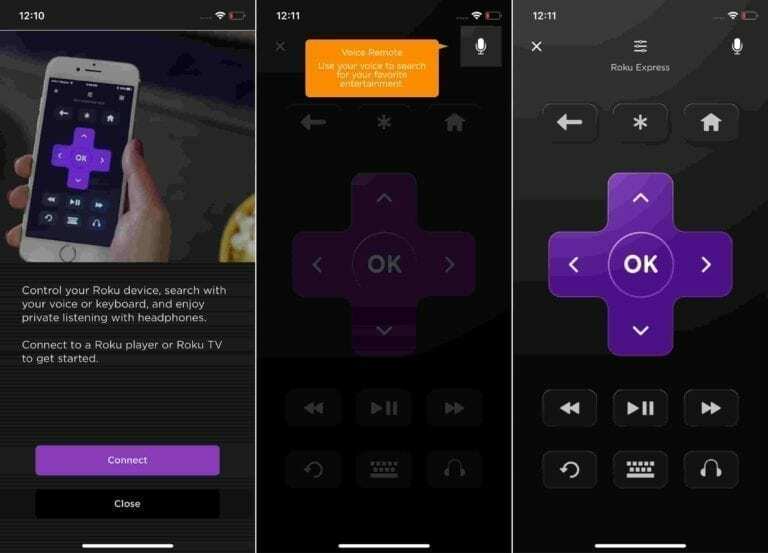
Stebėti nuotolinio valdymo pultus gali būti labai nemalonu, nes šie nuotolinio valdymo pultai lengvai pasimeta, ne vietoje arba tiesiog dingsta. Atsisiuntę „Roku“ programą, nebereikės nuolat laikyti „Roku“ nuotolinio valdymo pulto šalia jūsų.
Atsisiuntę programą galite naudoti savo iPhone kaip Roku nuotolinio valdymo pultą, kad galėtumėte naršyti ir rasti norimą žiūrėti turinį. Jūs netgi galite perjungti „Roku“ kanalus ir pasirinkti turinį, atsisiųstą tiesiai į „Roku“, kad galėtumėte vartoti, jei turite suderinamą „Roku“ įrenginį.
Išvada
„Apple“ iš tikrųjų padarė viską, kad naujoji „Apple TV“ programa ir „TV+“ būtų prieinamos daugiau vartotojų. „Roku“ yra viena iš populiariausių srautinio perdavimo įrenginių parinkčių, nes ji taip pat integruota į įvairius televizorius.
Praneškite mums, ar pradėjote naudoti naują Apple TV programą savo Roku ir kokia buvo jūsų patirtis. Tuo tarpu praneškite mums apie mėgstamiausias „Apple TV+“ laidas, išleistas nuo srautinio perdavimo paslaugos paleidimo.
Andrew yra laisvai samdomas rašytojas, gyvenantis JAV rytinėje pakrantėje.
Bėgant metams jis rašė įvairioms svetainėms, įskaitant „iMore“, „Android Central“, „Phandroid“ ir keletą kitų. Dabar jis dienas leidžia dirbdamas ŠVOK įmonėje, o naktimis dirba kaip laisvai samdomas rašytojas.